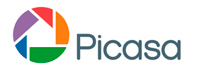
coltura e immagini raddrizzate con Picasa è molto facile. Ci sono numerosi motivi per tagliare un’immagine. I tagli e le reenars nella fotografia sono molto comuni e, a volte, necessari. Molte delle nostre fotografie miglioreranno notevolmente dopo una regolazione del telaio.
Con questo programma possiamo capovolgere e tagliare le immagini in alcuni passaggi. Il primo è quello di ottenere il software dal sito Web di Picasa. Il download e l’uso completo è gratuito.
Selezionare e raddrizzare la foto
picasa si apre per impostazione predefinita nella libreria di immagini. In esso abbiamo un elenco sul margine sinistro, con le cartelle in cui abbiamo memorizzato fotografie sul nostro computer. Le miniature delle foto sono visualizzate sulla destra.
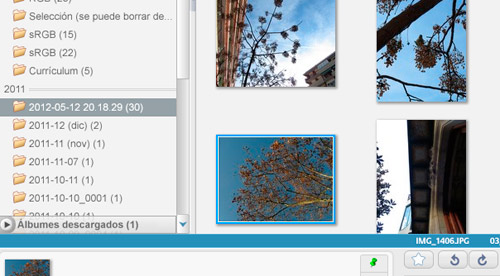
Su questa schermata visualizza e selezioniamo la fotografia che vogliamo tagliare o raddrizzare. Un clic del mouse è sufficiente per selezionarlo. La foto apparirà incorniciata da una scatola blu. Per capovolgere un’immagine, sarà sufficiente fare clic sulla freccia corrispondente a seconda di che parte abbiamo scattato la foto.
Rebrate l’immagine
per tagliare o reem l’immagine al nostro capriccio dobbiamo fare doppio clic sulla foto scelta. Picasa aprirà automaticamente i tuoi strumenti di modifica. A sinistra dello schermo, vengono visualizzate diverse schede con diverse opzioni per il ritocco delle foto.
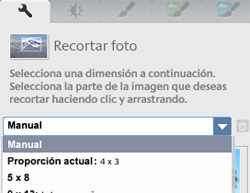
a Trim una foto Dobbiamo fare clic sull’icona simile a una chiave inglese e poi sullo strumento Trim. Il programma ci consente di scegliere se vogliamo farlo in modalità manuale o con dimensioni predeterminate. Una volta scelta un’opzione, possiamo muoverci al nostro capriccio, la scatola bianca è apparsa e che indica quale parte della foto selezionando.
Nell’opzione delle dimensioni predefinite possiamo espandersi o ridurlo rispettando le proporzioni. Nella modalità manuale selezioniamo ciò che vogliamo e l’immagine crescerà o diminuirà come ci stiamo spostando.
Per il frame bianco per cambiare dimensione, dobbiamo fare clic sull’immagine e senza interrompere il tasto del mouse si trascina che cresce. Una volta creato possiamo espanderlo, ridurlo o spostarlo.
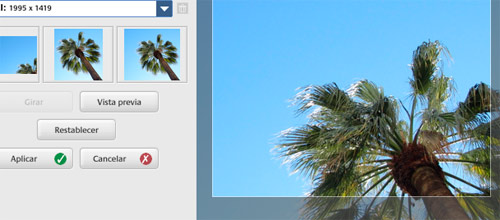
picasa ci dà anche suggerimenti che possiamo tagliare seguire o ignorare. Per vedere come la nostra foto è senza tagliarlo, clicciamo sicuramente sul pulsante Anteprima. Quando abbiamo finito, sarà sufficiente per dare il pulsante ENTER sulla tastiera o fare clic sul pulsante Applica. L’immagine verrà rifilata e tornerà alla schermata principale. Una volta lì, se ci ptrudiamo del cambiamento, possiamo fare clic sul pulsante di ritaglio Annulla.
| ◄ Precedente | ◄ ROWSPAN = “2”> | Avanti ► |
| Tutorial per rivelare le foto digitalmente | Rebrate foto con Photoshop |